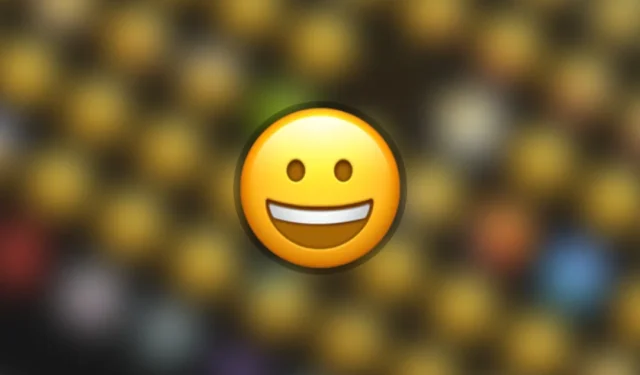
Stel je voor dat je nerd-emoji’s naar je vriend stuurt, zodat ze op de iPhone van je vriend op konijnengezichten lijken. Android-telefoons en iPhones gebruiken verschillende emoji-ontwerpen, wat soms tot miscommunicatie leidt. Of je nu de voorkeur geeft aan de iOS-emoji’s of ze precies wilt zien zoals iPhone-gebruikers, hier lees je hoe je iPhone-emoji’s op je Android-telefoon kunt krijgen.
iPhone-emoji’s krijgen op een Android-telefoon
1. Wijzig toetsenbord
Een van de gemakkelijkste manieren om het emoji-vertaalprobleem op te lossen, is door een ander toetsenbord te gebruiken dat iPhone-emoji’s gebruikt. Je kunt de iOS-emoji’s echter alleen op het toetsenbord bekijken. Maar zodra je ze via een berichten-app verzendt, zien ze er weer uit als je standaard Android-emoji’s.
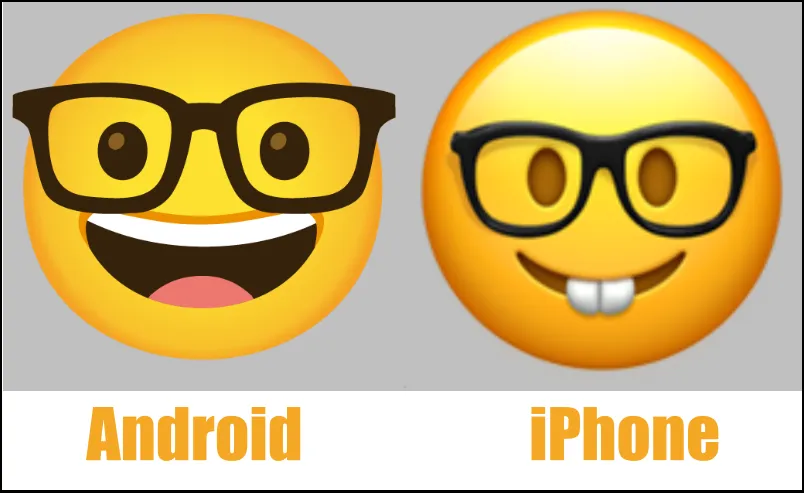
Omdat een toetsenbord niet kan bepalen hoe emoji’s er op uw hele besturingssysteem uitzien. Je kunt een toetsenbord met iOS-emoji’s gebruiken om te zien hoe ze er daadwerkelijk uitzien op je Android-telefoon.
Veel toetsenbordapps van derden ondersteunen iOS-emoji’s op Android. Van de toetsenborden die we hebben geprobeerd, werken iOS-emoji’s voor Android-toetsenbord en Kika-toetsenbord prima. Download een van de apps uit de Google Play Store.
iOS Emoji-toetsenbord downloaden
Voltooi het installatieproces en stel ze in als uw standaardtoetsenbord. Daarna kun je iOS-emoji’s op je toetsenbord zien. Je kunt de emoji’s in iOS-stijl echter alleen op het toetsenbord zien, maar niet in de chat-app. Telkens wanneer u de afbeelding gebruikt, verandert het Android-besturingssysteem deze automatisch in de afbeelding die geschikt is voor uw Android-telefoon.
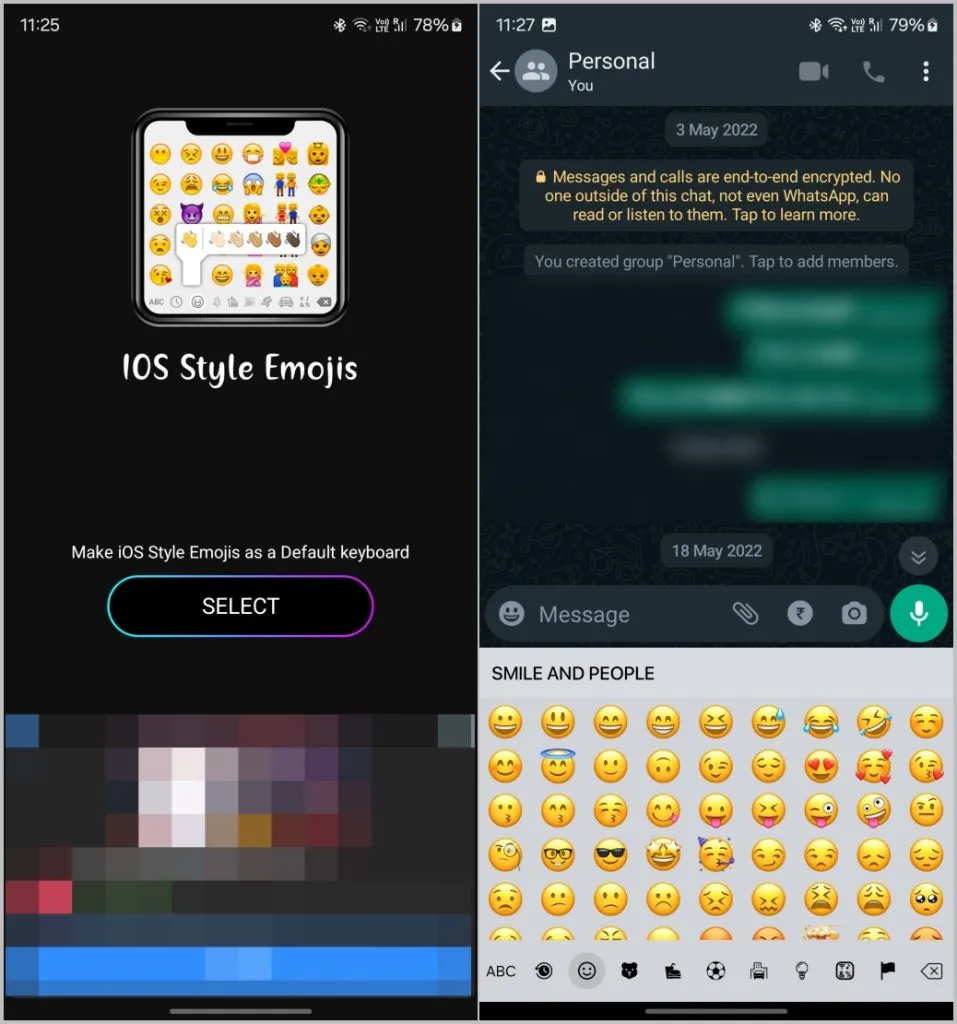
2. Wijzig uw lettertype
Als u het toetsenbord wijzigt, worden alleen de emoji’s op het toetsenbord gewijzigd, maar ook op de berichten-app zelf. Maar je kunt het emoji-lettertype op je telefoon wijzigen in iOS om iOS-emoji’s op je Android-telefoon te krijgen. Houd er echter rekening mee dat apps voor het wijzigen van lettertypen van derden alleen werken op sommige Android-telefoons van fabrikanten als Samsung, Vivo, LG, Xiaomi, Huawei/Honor, Oppo en Realme.
U kunt lettertypen op telefoons van andere fabrikanten wijzigen als uw telefoon is geroot. Houd er rekening mee dat het rooten van uw telefoon kan resulteren in het verlies van de garantie.
1. Download en installeer de zFont 3-app op uw Android-telefoon.
2. Open de app en tik op de knop Alles weergeven naast de optie Emoji-lettertypen .
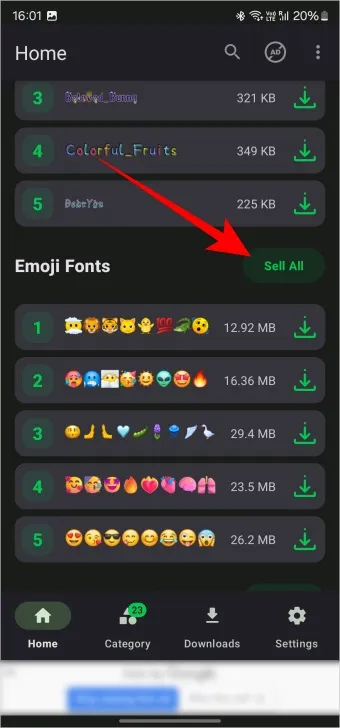
3. Zoek naar iOS in de zoekbalk en selecteer het emoji-pakket dat op iPhone-emoji’s lijkt.
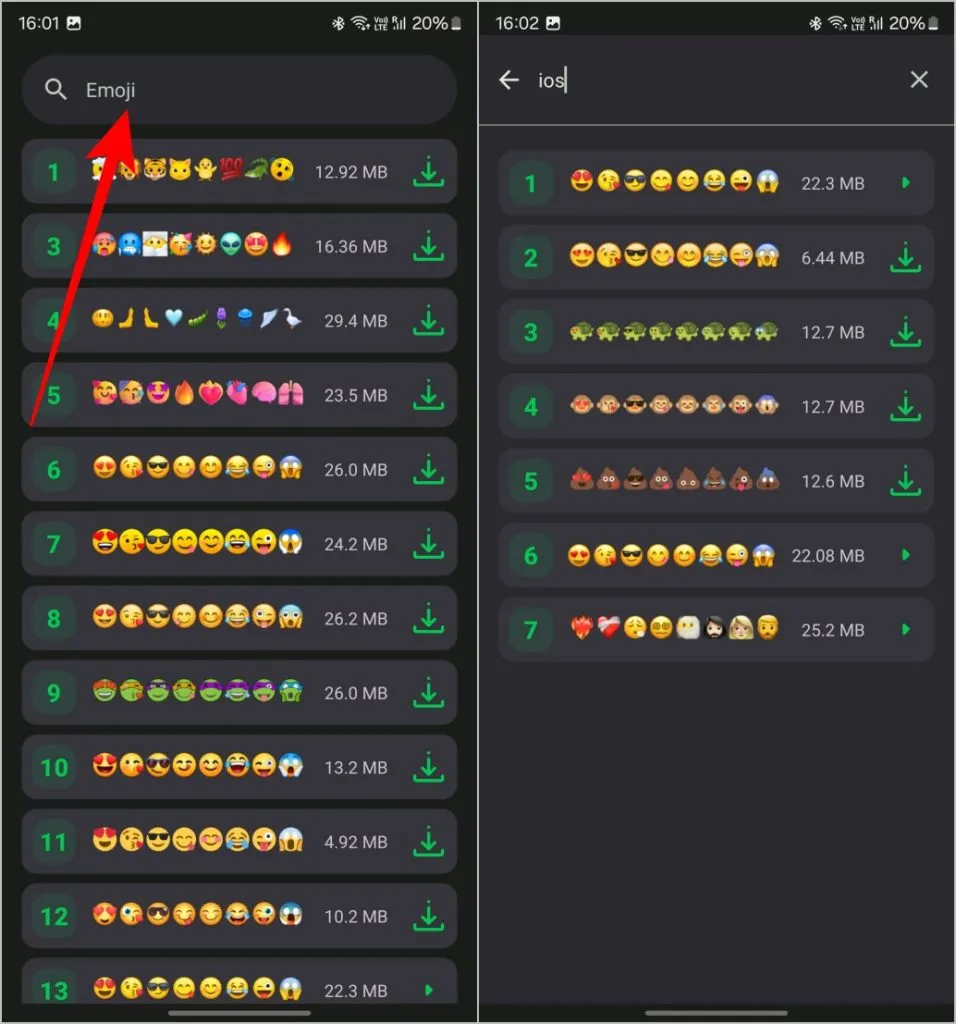
4. Tik op de volgende pagina op Downloaden en tik op Toepassen wanneer het downloaden is voltooid.
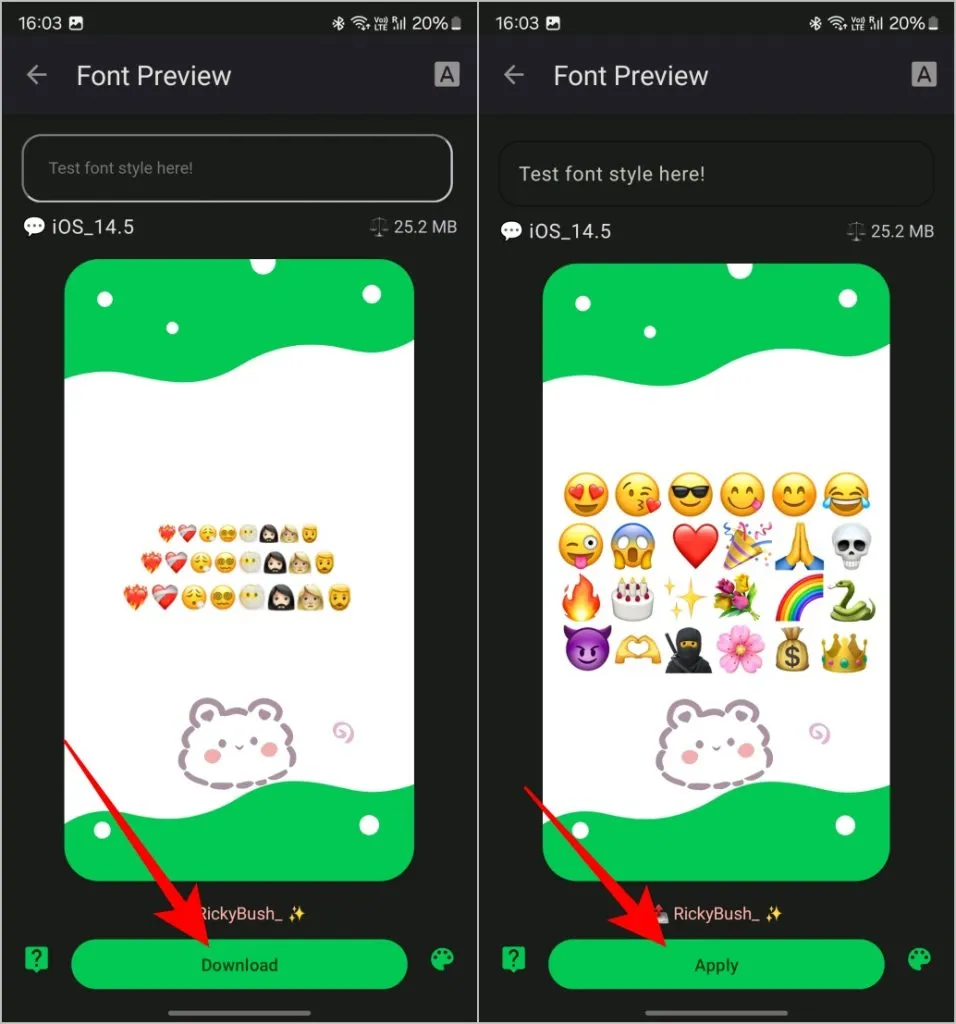
5. Selecteer in de pop-up het lettertype voor de tekst. De lettertypeopties variëren afhankelijk van uw telefoonmodel en merk. Nadat u een lettertypeoptie hebt geselecteerd, tikt u op de knop Bouwen .
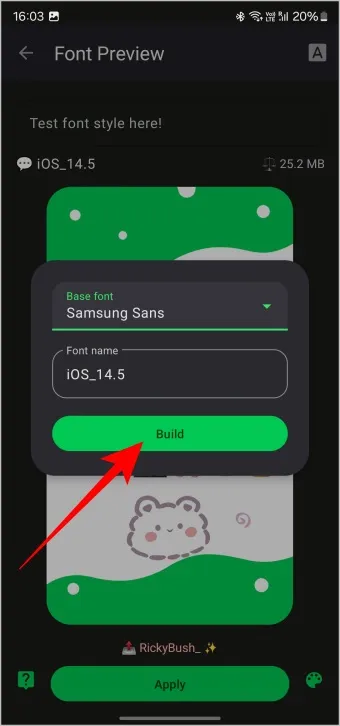
6. Je hebt een lettertype gebouwd met iPhone-emoji’s. Het proces voor het toepassen van het lettertype kan op elke Android anders zijn. De app biedt u echter wel een stapsgewijs proces. Volg gewoon de instructies op het scherm door op elke stap te tikken.
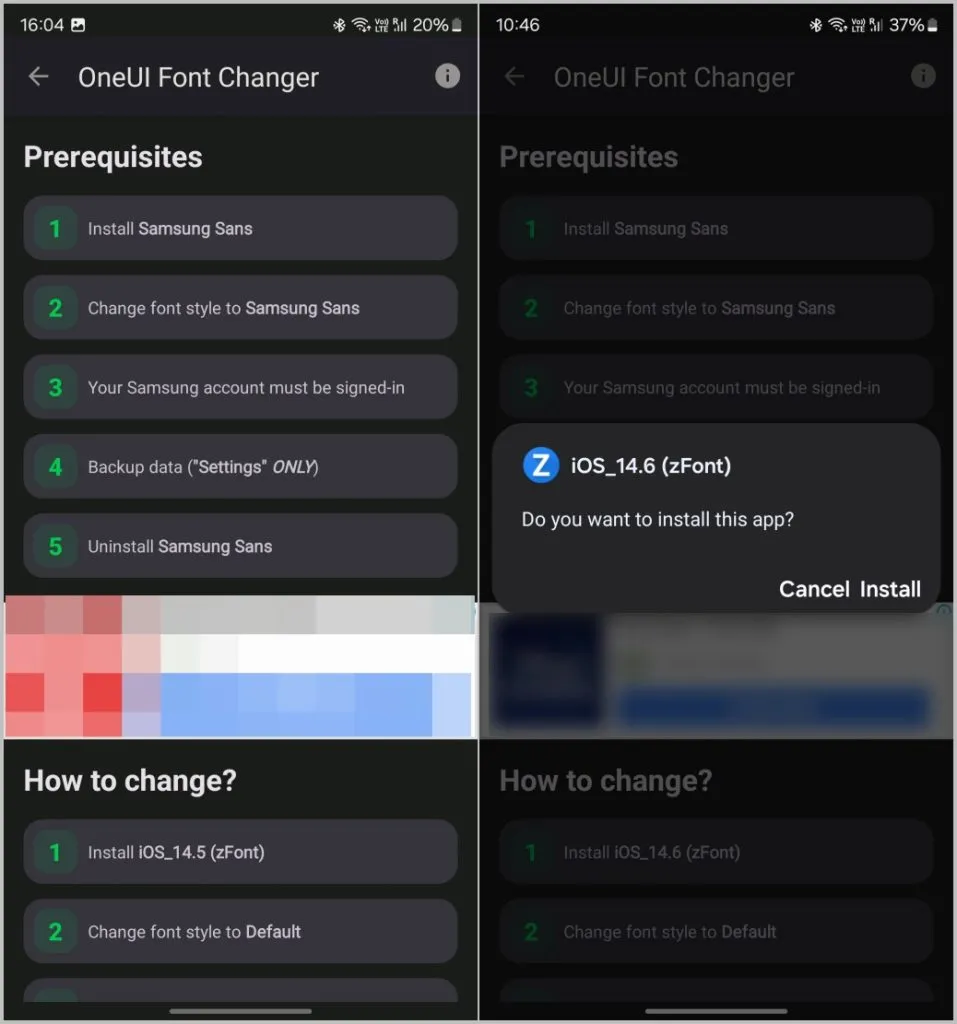
Je hebt het lettertype met succes gewijzigd in het lettertype dat iOS-emoji’s op je Android ondersteunt. Combineer dit proces met het wijzigen van het toetsenbord om iOS-emoji’s op uw toetsenbord en andere berichten-apps te gebruiken.
3. Magisk-module gebruiken (alleen geroote apparaten)
Het wijzigen van de lettertypemethode werkt alleen op bepaalde Android-telefoons, en Magisk biedt ook nauwkeuriger ogende iPhone-emoji’s dan de vorige methoden. Deze methode werkt echter alleen op geroote Android-telefoons.
1. Installeer op uw geroote Android-telefoon de nieuwste versie van de Magisk Manager-app.
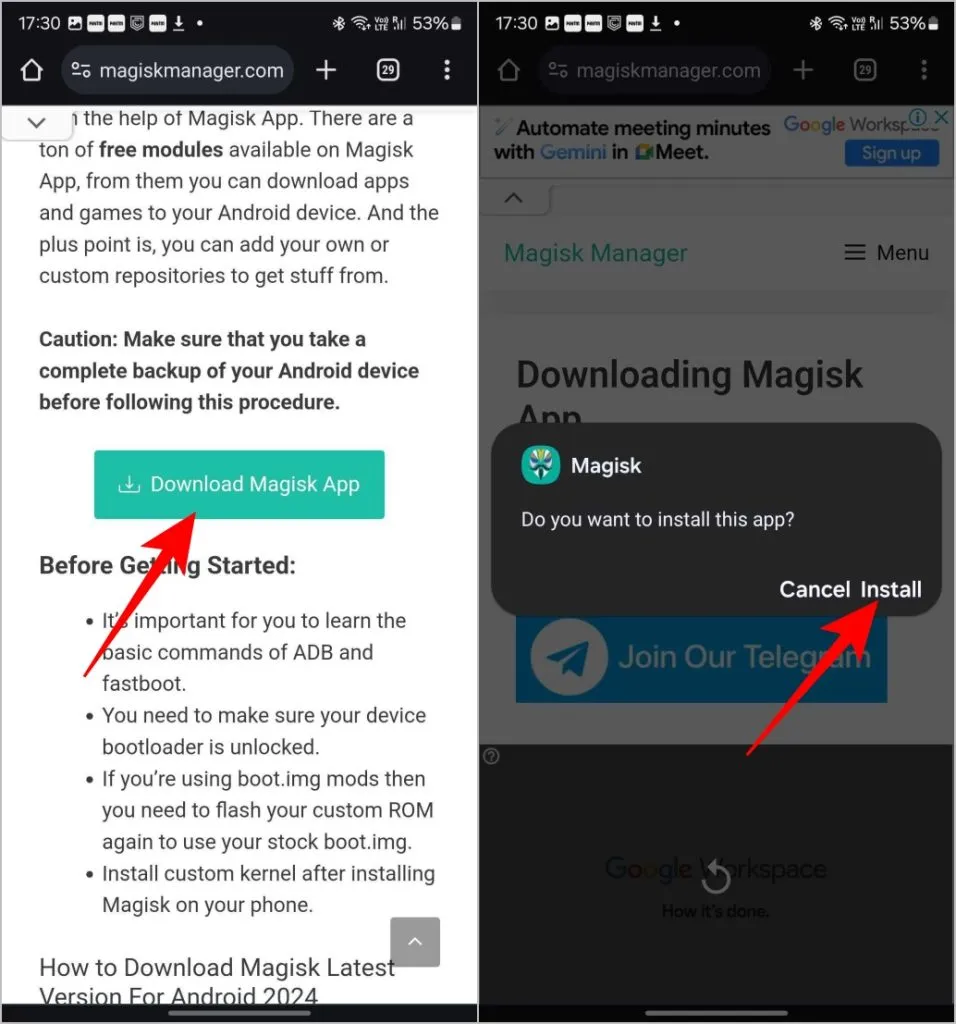
2. Download de nieuwste versie van de iOS Emoji Magisk-module. Open deze GitHub-link, tik op de optie Asserts onder de nieuwste versie en tik op de Magisk iOS Emoji-zip om deze te downloaden.
Download iOS Emoji Magic-module
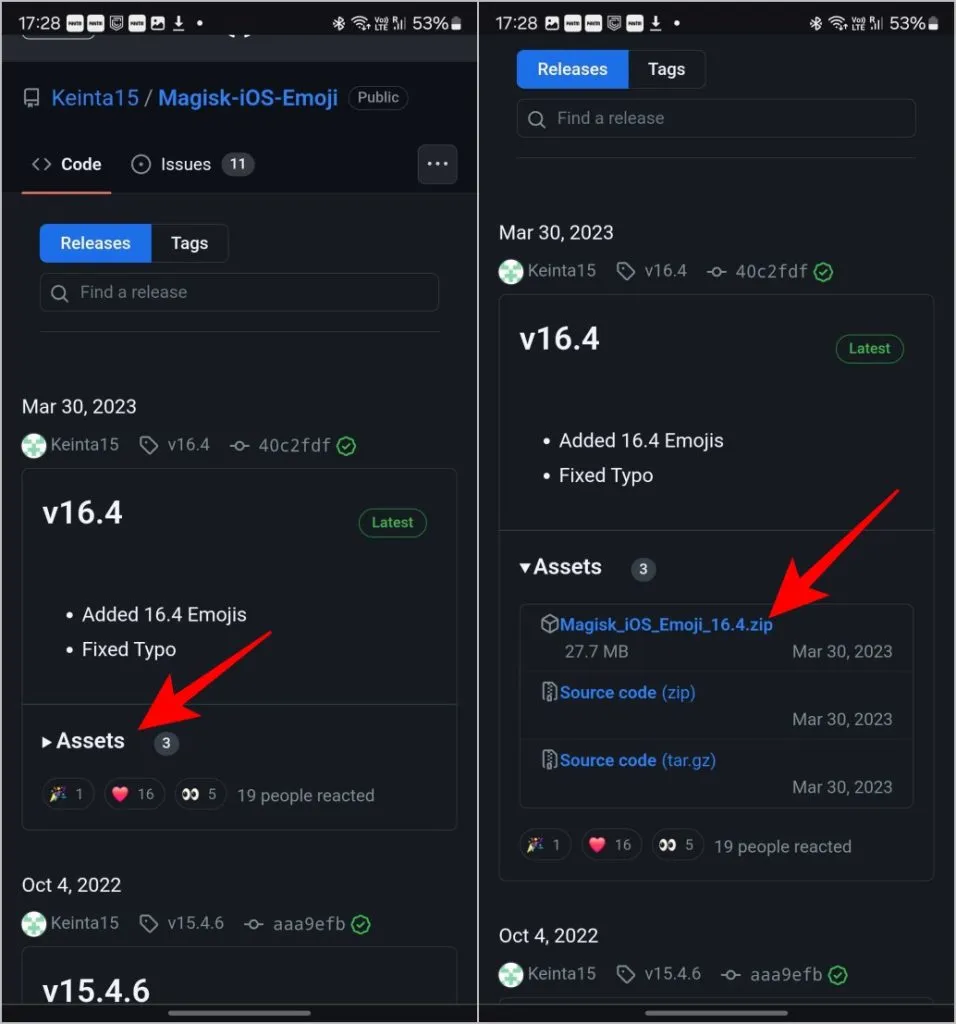
3. Open de Magisk Manager-app en tik op het tabblad Modules in de onderste balk.
4. Tik vervolgens onderaan op het + -pictogram.
5. Selecteer in de bestandskiezer die wordt geopend het gedownloade iOS Emoji Magisk Module- bestand om het te flashen.
Start daarna uw Android-telefoon opnieuw op en controleer de iPhone-emoji’s.
iPhone-emoji’s op Android
U kunt erop vertrouwen dat een toetsenbordapp de iPhone-emoji’s controleert voordat u ze verzendt. Als alternatief kunt u online naar iOS-emoji’s zoeken en deze kopiëren en plakken. Maar om de emoji’s aan uw kant te veranderen, moet u het lettertype op uw apparaat wijzigen of een Magisk-module op uw geroote Android-telefoon installeren.



Geef een reactie